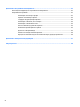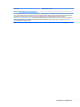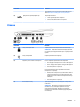User Guide - Windows 8.1
Table Of Contents
- Добре дошли
- Опознайте компютъра си
- Свързване към мрежа
- Свързване с безжична мрежа
- Използване на безжичното управление
- Използване на WLAN мрежа
- Използване на мобилната широколентова връзка на HP (само при някои модели)
- Поставяне и изваждане на SIM карта (само при някои модели)
- Използване на HP Mobile Connect (само при някои модели)
- Използване на GPS (само при някои модели)
- Използване на Bluetooth безжични устройства (само при някои модели)
- Свързване към кабелна мрежа
- Свързване с безжична мрежа
- Навигация с помощта на клавиатурата, жестове с пръсти и посочващи устройства
- Мултимедия
- Управление на захранването
- Изключване на компютъра
- Задаване на опциите на захранването
- Използване на режимите за икономия на енергия
- Захранване от батерията
- Откриване на допълнителна информация за батерията
- Използване на функцията за проверка на батерията
- Показване на оставащия заряд на батерията
- Максимално увеличаване на времето за разреждане на батерията
- Мерки при ниски нива на батерията
- Поставяне или изваждане на батерията
- Съхраняване на заряда на батерията
- Съхранение на батерия, която може да се сменя от потребителя
- Изхвърляне на батерия, която може да се сменя от потребителя
- Смяна на батерия, която може да се сменя от потребителя
- Използване на външно променливотоково захранване
- Външни карти и устройства
- Дискови устройства
- Боравене с дисковите устройства
- Използване на твърдите дискове
- Защита
- Защита на компютъра
- Използване на пароли
- Използване на антивирусен софтуер
- Използване на софтуер на защитна стена
- Инсталиране на критично важни актуализации за защита
- Използване на HP Client Security (само при някои модели)
- Използване на HP Touchpoint Manager (само при някои модели)
- Инсталиране на допълнителен защитен кабел
- Използване на четеца на пръстови отпечатъци (само при някои модели)
- Поддръжка
- Архивиране и възстановяване
- Computer Setup (BIOS), MultiBoot и HP PC Hardware Diagnostics (UEFI)
- Поддръжка на клиенти
- Технически данни
- Достъпност
- Пътуване с компютъра
- Отстраняване на неизправности
- Източници на информация за отстраняване на неизправности
- Разрешаване на проблеми
- Компютърът не може да стартира
- Екранът на компютъра е празен
- Софтуерът не функционира нормално
- Компютърът е включен, но не отговаря
- Компютърът е необичайно топъл
- Някое от външните устройства не работи
- Безжичната мрежова връзка не работи
- Дискът не се възпроизвежда
- Филмът не се вижда на външен дисплей
- Процесът на записване на диск не започва или спира, преди да е приключил
- Електростатично разреждане
- Азбучен указател
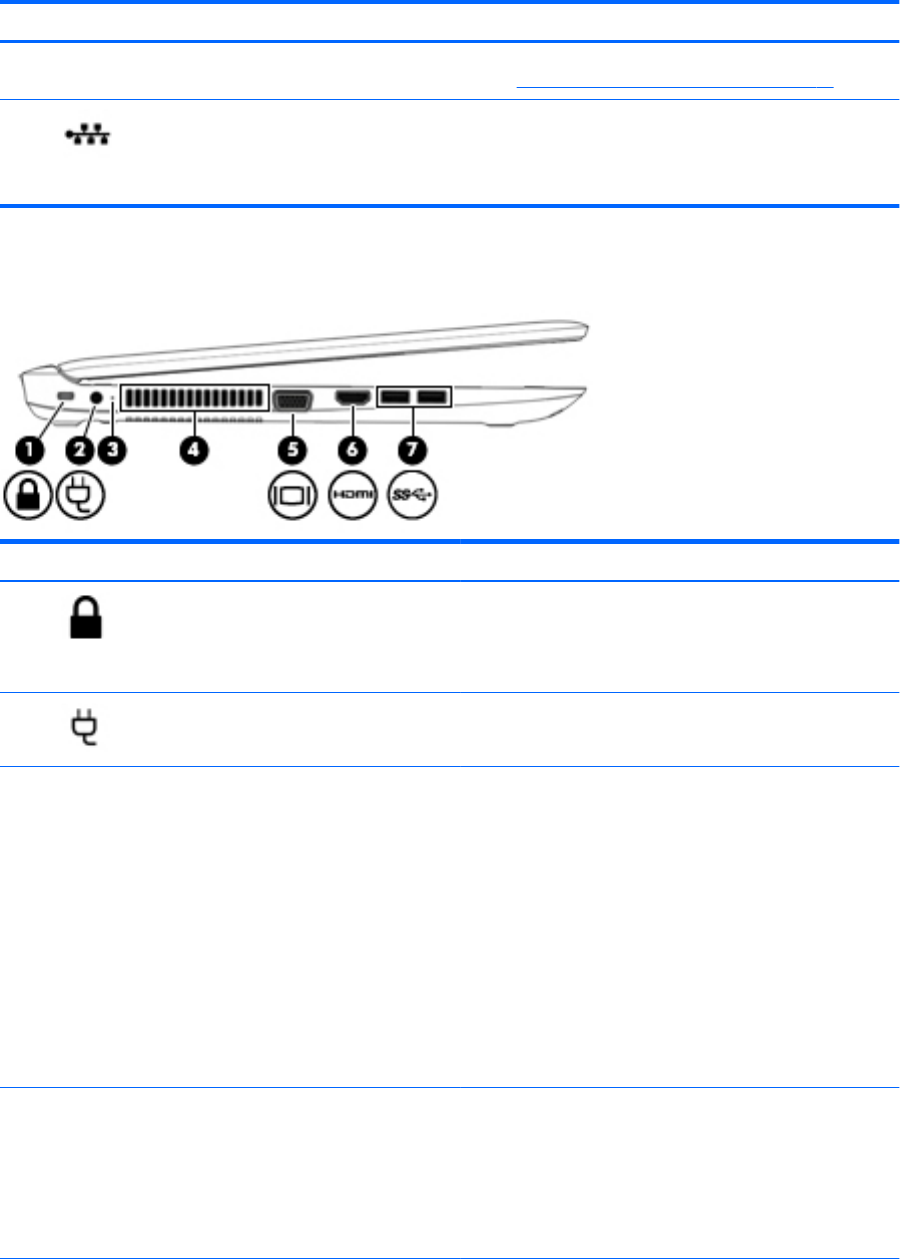
Компонент Описание
За подробности относно различните видове USB портове
вижте Използване на USB устройство на страница 48.
(5) Куплунг RJ-45 (мрежа)/индикатори Свързва мрежов кабел.
●
Зелено (дясно): Мрежата е свързана.
●
Жълто (ляво): Има активност по мрежата.
Отляво
Компонент Описание
(1) Гнездо за защитен кабел Свързва допълнителен защитен кабел към компютъра.
ЗАБЕЛЕЖКА: Защитният кабел има възпиращо действие,
но той може да не предпази компютъра от злоупотреба или
кражба.
(2) Извод за захранване Свързва променливотоков адаптер.
(3) Индикатор за състоянието на батерията Когато е свързано променливотоково захранване:
●
Бяло: Зарядът на батерията е по-голям от 90 процента.
●
Жълто: Зарядът на батерията е между 0 и 90 процента.
●
Изкл.: Батерията не се зарежда.
Когато променливотоковото захранване е изключено
(батерията не се зарежда):
●
Мигащо жълто: Батерията е достигнала ниско ниво на
заряд. Когато батерията е достигнала критично ниво,
индикаторът за състоянието на батерията започва да
мига бързо.
●
Изкл.: Батерията не се зарежда.
(4) Вентилационен отвор Провежда въздушен поток за охлаждане на вътрешните
компоненти.
ЗАБЕЛЕЖКА: Вентилаторът в компютъра се включва
автоматично, за да охлажда вътрешните части и да
предотвратява прегряване. Нормално е вътрешният
вентилатор да се включва и изключва при рутинна работа
на компютъра.
Отляво 5